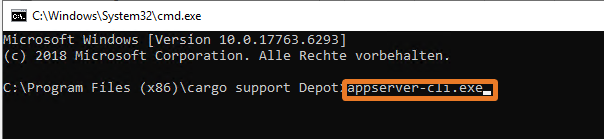Esther (Diskussion | Beiträge) Keine Bearbeitungszusammenfassung |
Esther (Diskussion | Beiträge) Keine Bearbeitungszusammenfassung |
||
| Zeile 12: | Zeile 12: | ||
Schritt 2: Dort appserver-cli.exe eintagen um die exe auszuführen. | Schritt 2: Dort appserver-cli.exe eintagen um die exe auszuführen. | ||
[[Datei:csDEPOT:Administration 1727168296151.png]] | [[Datei:csDEPOT:Administration 1727168296151.png]] | ||
| Zeile 19: | Zeile 22: | ||
[[Datei:csDEPOT:Administration 1727168404126.png]] | [[Datei:csDEPOT:Administration 1727168404126.png]] | ||
Es erscheinen diverse Optionen, die durchgeführt werden können. Mit den jeweiligen Befehlen kommt man immer einen Schritt weiter und es können z.B. Jobs manuell ausgeführt werden oder der Status verschiedener Jobs angeschaut werden. | |||
Aktuelle Version vom 24. September 2024, 09:02 Uhr
App Server CLI
Die App Server CLI ist ein Programm was installiert werden muss. Dazu Rücksprache mit Technik, ist in den normalen Installationsordnern.
Schritt 1:
Öffne cmd über den Ordner, in dem die exe liegt, in dem im Pfad "cmd" eingetippt wird:
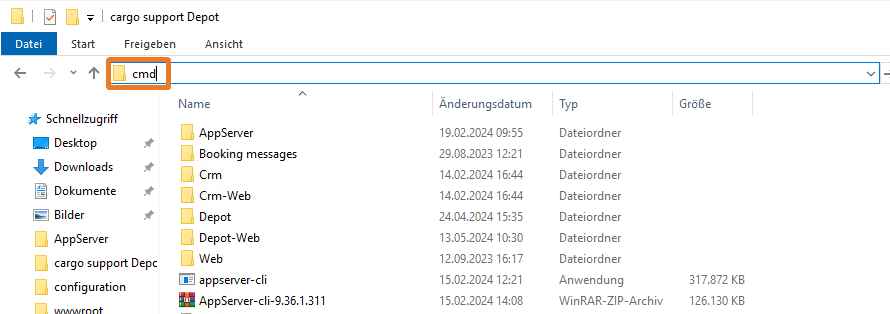
Es öffnet sich die Konsole.
Schritt 2: Dort appserver-cli.exe eintagen um die exe auszuführen.
Es öffnet sich die Anwendung in der Konsole.
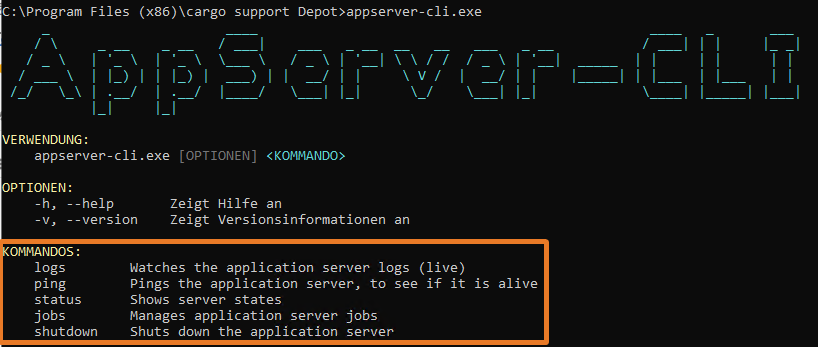
Es erscheinen diverse Optionen, die durchgeführt werden können. Mit den jeweiligen Befehlen kommt man immer einen Schritt weiter und es können z.B. Jobs manuell ausgeführt werden oder der Status verschiedener Jobs angeschaut werden.